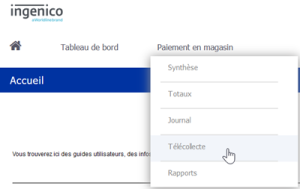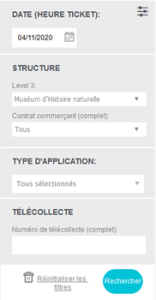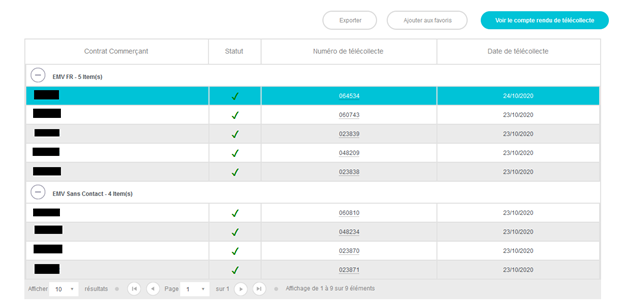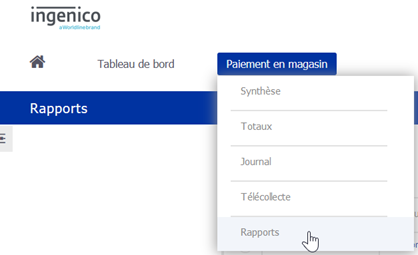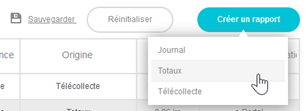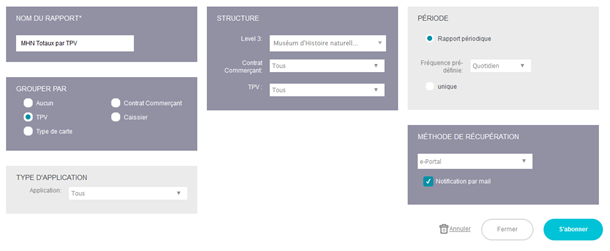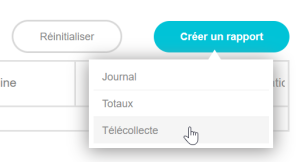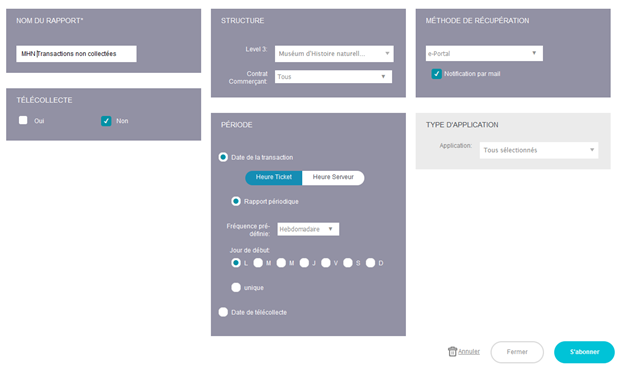1. Objectif
Décrire la procédure pour obtenir un rapport de télécollecte par numéro commerçant sur ePortal.
2. Connexion à ePortal
Pour se connecter à ePortal, aller sur https://eportal.services.ingenico.com/ et renseignez votre adresse mail en identifiant et le mot de passe fourni (ou le mot de passe que vous avez modifié).
3. Consulter un rapport de télécollecte
Aller dans le menu « Paiement en magasin » et de choisir « Télécollecte » :
L’écran suivant s’affiche :
Par défaut, l’écran affiche les télécollectes du jour. Pour aller consulter d’autres dates, il faut ouvrir les filtres via le bouton à gauche de l’écran. Le panneau suivant s’ouvre alors :
Date : date de la télécollecte
Level 3 : commerçant (un seul choix possible)
Contrat commerçant : tous un contrat en particulier
Applications : EMV, sans contact ou tous
Télécollecte : pour consulter une télécollecte à partir de son numéro (visible sur votre relevé de compte bancaire)
Rechercher : validation des filtres
Une fois cliqué sur le bouton « rechercher », la liste des télécollectes correspondant aux filtres est affichée :
Pour consulter un rapport, il suffit de cliquer sur la ligne correspondante puis sur le bouton « voir le compte rendu de télécollecte » en haut à droite.
Attention : si vous cliquez sur le numéro de télécollecte qui est surligné, vous obtiendrez la liste des transactions incluses dans la télécollecte.
4. Créer un rapport de totalisation par TPV ou numéro commerçant
Dans le bandeau du haut, cliquer sur « Paiement en magasin », puis « Rapports » :
Cliquer en suite sur « Créer un rapport » en haut à droite et choisir « Totaux » :
Attention : ne pas choisir « Télécollecte » car ce type de rapport donne en résultat une liste de transactions et non un total par télécollecte.
Choisir ensuite les options de génération du rapport :
Nom du rapport : saisissez le nom que vous souhaiter donner à ce rapport
Grouper par TPV (numéro identifiant un TPE dans le système).
Il est possible de filtrer sur une application (EMV, sans contact...) ou sur un numéro de contrat commerçant.
Vous pouvez ensuite choisir une exécution unique ou vous abonner à une fréquence régulière pour venir récupérer le rapport sur le portail. Dans ce cas, vous pouvez être notifié par mail quand le rapport est disponible.
5. Liste des opérations non télécollectées
Dans ce cas, cliquer en suite sur « Créer un rapport » en haut à droite et choisir « Télécollecte » :
Et filtrer sur "télécollecte" = non :